|
Tạo USB Password reset
trong windows 7 & 8
*
Trước tiên, cắm ổ USB vào máy
tính, copy toàn bộ dữ liệu cần thiết ra
bên ngoài. Nhấn chuột phải và chọn
Format:
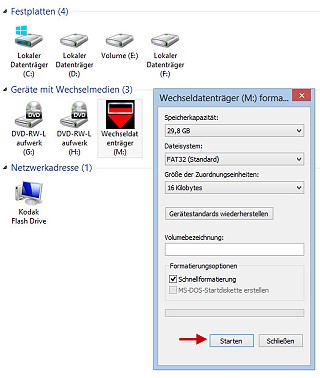
* Sau đó, chúng ta mở
phần User Account trong
Control Panel hoặc qua Menu
Search. Tại cửa sổ bên tay trái,
nhấn vào đường dẫn Create a Password
Reset Disk như hình dưới:
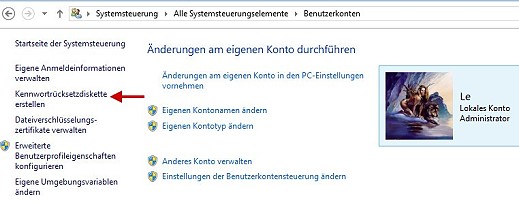
* Bấm vào dấu ngoặc đen để chọn
đúng ổ USB , bấm tiếp NEXT
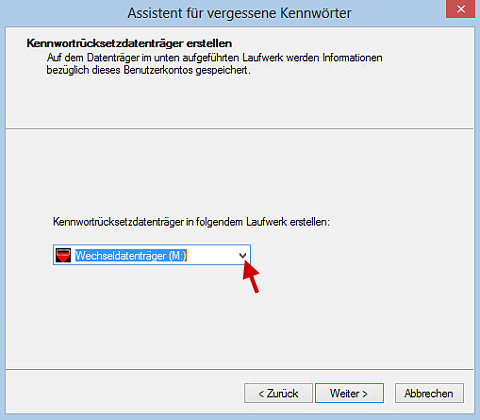
* Điền mật khẩu hiện tại
vào khung định sẵn và bấm Next

* Chờ đợi xóa Password cũ, khi thấy hiển
thị 100% thì bấm NEXT tiếp , như vậy là
xong, rút ổ USB ra cất đi để bao giờ
quên Password thì dùng.
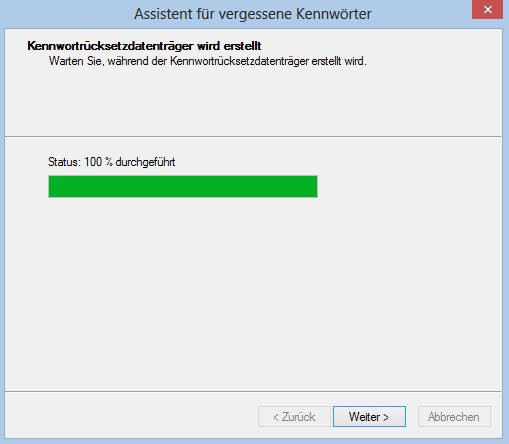
Sử dụng Password
Reset Disk
Sau khi đăng
nhập sai mật khẩu vào máy tính, Windows sẽ hiển thị
thông báo như hình dưới đây:
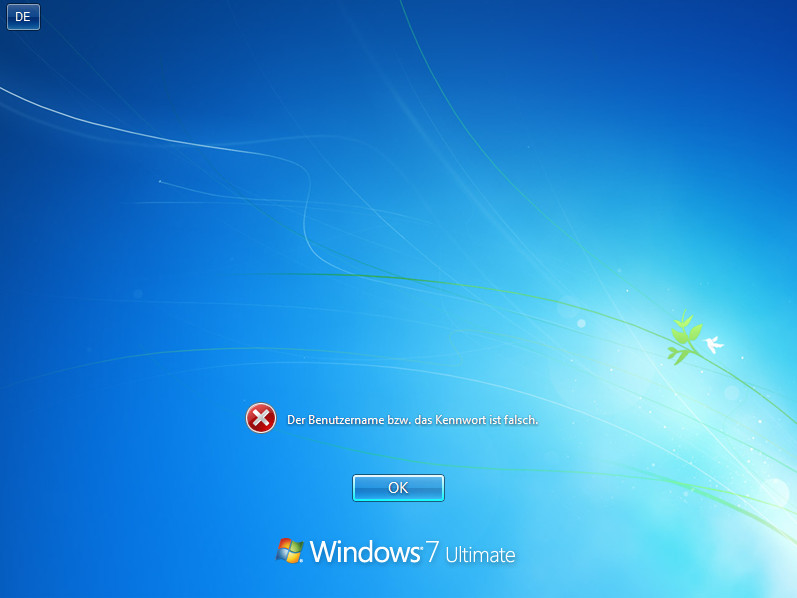
* Lúc này hãy bấm OK để
quay trở lại màn hình đăng nhập ban đầu.
Bây giờ, bạn hãy cắm ổ USB (đã được tạo
Windows Password Reset Disk) vào
máy tính, và bấm vào đường dẫn Reset
password ngay bên dưới:

* Bấm Next sau
khi chọn đúng ổ USB như hình dưới:
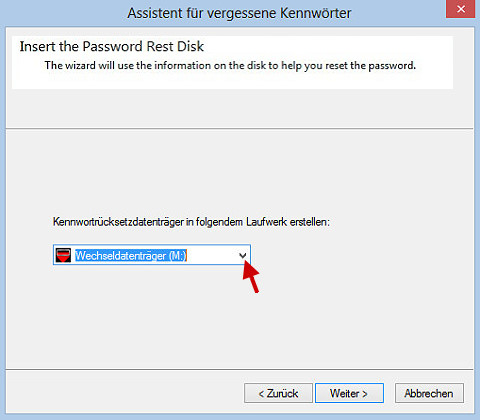
Sau đó, tính năng
Password Reset Wizard sẽ mở file lưu
trong ổ USB, đọc thông tin về mật khẩu
đã lưu trữ trước đó của bạn và tiến hành
vài thao tác khác (tất nhiên ở chế độ
ngầm, chúng ta không thể biết được). Khi
thành công, hệ thống sẽ yêu cầu bạn nhập
mật khẩu mới cho tài khoản
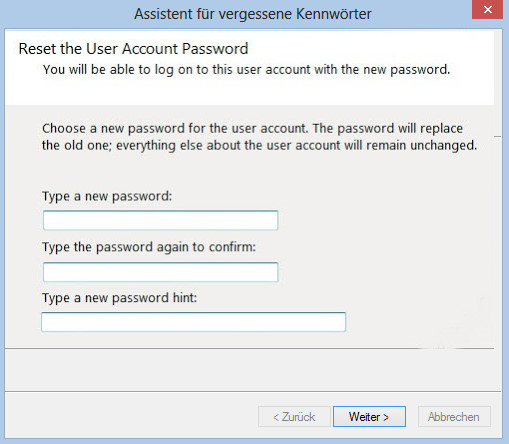
* Bấm Next, màn hình báo
thành công sẽ hiển thị, các bạn nhấn
tiếp Finish. Tất cả những gì cần làm lúc
này là đăng nhập vào Windows bằng mật
khẩu vừa tạo.
* Nhưng chúng ta cần chú ý 1 điều là sau
khi sử dụng Password Reset Wizard để
thay đổi mật khẩu, toàn bộ thông tin
trong ổ USB sẽ hết “hiệu lực”. Các bạn
cần sử dụng quá trình Forgotten Password
Wizard để tạo lại file Reset Password 1
lần nữa.
|